Iphone手机铃声制作步骤
- 格式:doc
- 大小:501.00 KB
- 文档页数:3
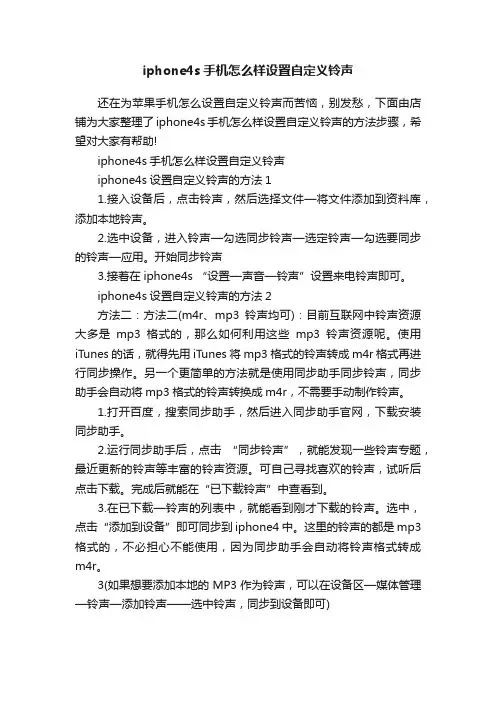
iphone4s手机怎么样设置自定义铃声
还在为苹果手机怎么设置自定义铃声而苦恼,别发愁,下面由店铺为大家整理了iphone4s手机怎么样设置自定义铃声的方法步骤,希望对大家有帮助!
iphone4s手机怎么样设置自定义铃声
iphone4s设置自定义铃声的方法1
1.接入设备后,点击铃声,然后选择文件—将文件添加到资料库,添加本地铃声。
2.选中设备,进入铃声—勾选同步铃声—选定铃声—勾选要同步的铃声—应用。
开始同步铃声
3.接着在iphone4s “设置—声音—铃声”设置来电铃声即可。
iphone4s设置自定义铃声的方法2
方法二:方法二(m4r、mp3铃声均可):目前互联网中铃声资源大多是mp3格式的,那么如何利用这些mp3铃声资源呢。
使用iTunes的话,就得先用iTunes将mp3格式的铃声转成m4r格式再进行同步操作。
另一个更简单的方法就是使用同步助手同步铃声,同步助手会自动将mp3格式的铃声转换成m4r,不需要手动制作铃声。
1.打开百度,搜索同步助手,然后进入同步助手官网,下载安装同步助手。
2.运行同步助手后,点击“同步铃声”,就能发现一些铃声专题,最近更新的铃声等丰富的铃声资源。
可自己寻找喜欢的铃声,试听后点击下载。
完成后就能在“已下载铃声”中查看到。
3.在已下载—铃声的列表中,就能看到刚才下载的铃声。
选中,点击“添加到设备”即可同步到iphone4中。
这里的铃声的都是mp3格式的,不必担心不能使用,因为同步助手会自动将铃声格式转成m4r。
3(如果想要添加本地的MP3作为铃声,可以在设备区—媒体管理—铃声—添加铃声——选中铃声,同步到设备即可)。
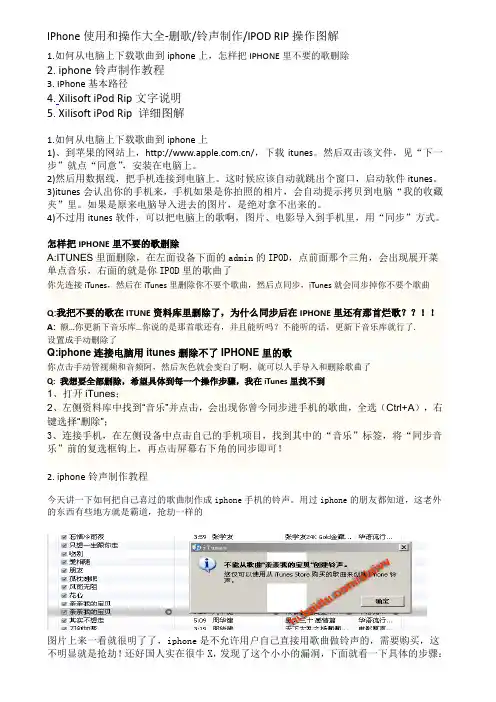
IPhone使用和操作大全-删歌/铃声制作/IPOD RIP操作图解1.如何从电脑上下载歌曲到iphone上,怎样把IPHONE里不要的歌删除2. iphone铃声制作教程3. IPhone基本路径4.Xilisoft iPod Rip文字说明5. Xilisoft iPod Rip 详细图解1.如何从电脑上下载歌曲到iphone上1)、到苹果的网站上,/,下载itunes。
然后双击该文件,见“下一步”就点“同意”,安装在电脑上。
2)然后用数据线,把手机连接到电脑上。
这时候应该自动就跳出个窗口,启动软件itunes。
3)itunes会认出你的手机来,手机如果是你拍照的相片,会自动提示拷贝到电脑“我的收藏夹”里。
如果是原来电脑导入进去的图片,是绝对拿不出来的。
4)不过用itunes软件,可以把电脑上的歌啊,图片、电影导入到手机里,用“同步”方式。
怎样把IPHONE里不要的歌删除A:ITUNES里面删除,在左面设备下面的admin的IPOD,点前面那个三角,会出现展开菜单点音乐,右面的就是你IPOD里的歌曲了你先连接iTunes,然后在iTunes里删除你不要个歌曲,然后点同步,iTunes就会同步掉你不要个歌曲Q:我把不要的歌在ITUNE资料库里删除了,为什么同步后在IPHONE里还有那首烂歌??!!A:额…你更新下音乐库…你说的是那首歌还有,并且能听吗?不能听的话,更新下音乐库就行了.设置成手动删除了Q:iphone连接电脑用itunes删除不了IPHONE里的歌你点击手动管视频和音频阿,然后灰色就会变白了啊,就可以人手导入和删除歌曲了Q: 我想要全部删除,希望具体到每一个操作步骤,我在iTunes里找不到1、打开iTunes;2、左侧资料库中找到“音乐”并点击,会出现你曾今同步进手机的歌曲,全选(Ctrl+A),右键选择“删除”;3、连接手机,在左侧设备中点击自己的手机项目,找到其中的“音乐”标签,将“同步音乐”前的复选框钩上,再点击屏幕右下角的同步即可!2. iphone铃声制作教程今天讲一下如何把自己喜过的歌曲制作成iphone手机的铃声。
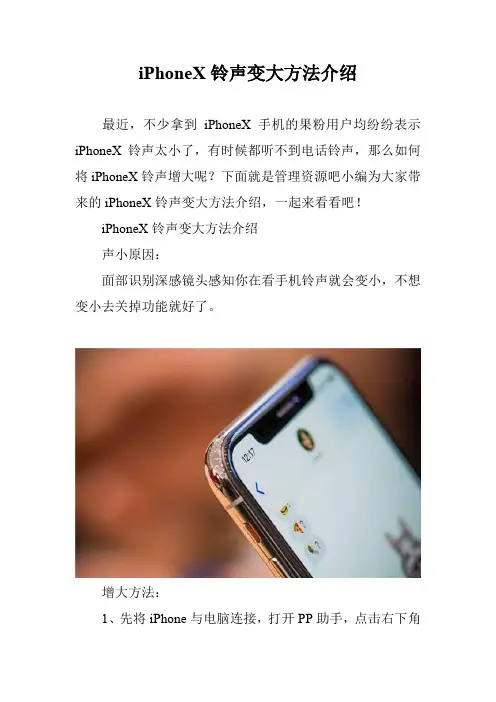
iPhoneX铃声变大方法介绍
最近,不少拿到iPhoneX手机的果粉用户均纷纷表示iPhoneX铃声太小了,有时候都听不到电话铃声,那么如何将iPhoneX铃声增大呢?下面就是管理资源吧小编为大家带来的iPhoneX铃声变大方法介绍,一起来看看吧!
iPhoneX铃声变大方法介绍
声小原因:
面部识别深感镜头感知你在看手机铃声就会变小,不想变小去关掉功能就好了。
增大方法:
1、先将iPhone与电脑连接,打开PP助手,点击右下角
的铃声制作;
2、选择添加音乐文件,找到在网盘下载的iPhoneX铃声Reflection;
3、之后可以根据自己的喜爱对铃声进行剪辑并选择是否开启淡入效果,设置完成之后选择保存本地;
4、保存本地之后点击导入设备,铃声导入完成;
5、接下来去手机设置中更换铃声就可以了。
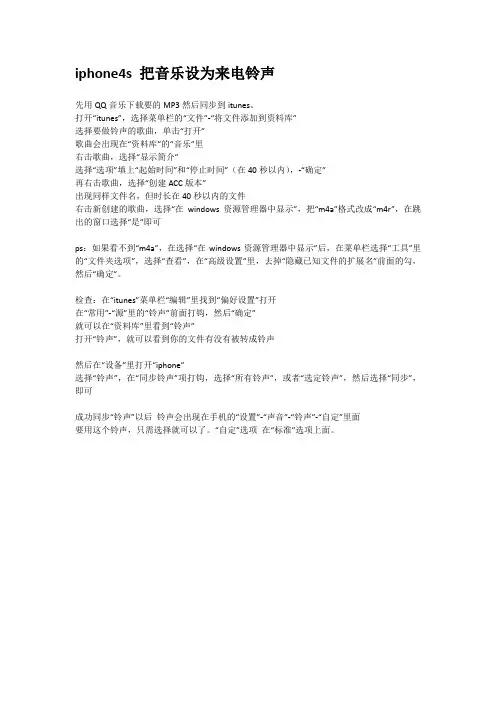
iphone4s把音乐设为来电铃声
先用QQ音乐下载要的MP3然后同步到itunes。
打开“itunes”,选择菜单栏的“文件”-“将文件添加到资料库”
选择要做铃声的歌曲,单击“打开”
歌曲会出现在“资料库”的“音乐”里
右击歌曲,选择“显示简介”
选择“选项”填上“起始时间”和“停止时间”(在40秒以内),-“确定”
再右击歌曲,选择“创建ACC版本”
出现同样文件名,但时长在40秒以内的文件
右击新创建的歌曲,选择“在windows资源管理器中显示”,把“m4a”格式改成“m4r”,在跳出的窗口选择“是”即可
ps:如果看不到“m4a”,在选择“在windows资源管理器中显示”后,在菜单栏选择“工具”里的“文件夹选项”,选择“查看”,在“高级设置”里,去掉“隐藏已知文件的扩展名”前面的勾,然后“确定”。
检查:在“itunes”菜单栏“编辑”里找到“偏好设置”打开
在“常用”-“源”里的“铃声”前面打钩,然后“确定”
就可以在“资料库”里看到“铃声”
打开“铃声”,就可以看到你的文件有没有被转成铃声
然后在“设备”里打开“iphone”
选择“铃声”,在“同步铃声”项打钩,选择“所有铃声”,或者“选定铃声”,然后选择“同步”,即可
成功同步“铃声”以后铃声会出现在手机的“设置”-“声音”-“铃声”-“自定”里面
要用这个铃声,只需选择就可以了。
“自定”选项在“标准”选项上面。
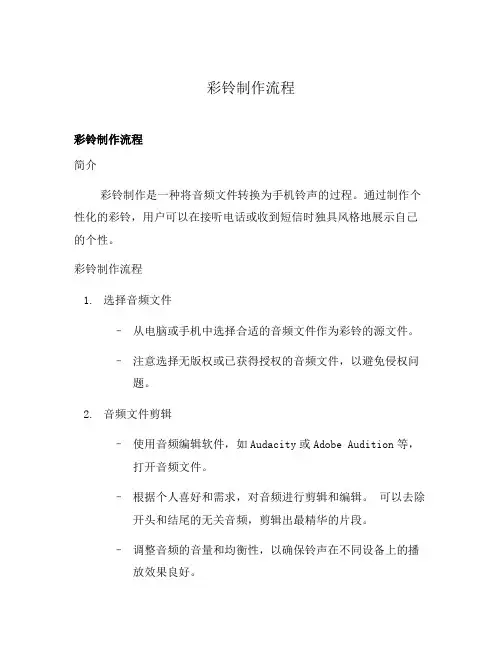
彩铃制作流程彩铃制作流程简介彩铃制作是一种将音频文件转换为手机铃声的过程。
通过制作个性化的彩铃,用户可以在接听电话或收到短信时独具风格地展示自己的个性。
彩铃制作流程1.选择音频文件–从电脑或手机中选择合适的音频文件作为彩铃的源文件。
–注意选择无版权或已获得授权的音频文件,以避免侵权问题。
2.音频文件剪辑–使用音频编辑软件,如Audacity或Adobe Audition等,打开音频文件。
–根据个人喜好和需求,对音频进行剪辑和编辑。
可以去除开头和结尾的无关音频,剪辑出最精华的片段。
–调整音频的音量和均衡性,以确保铃声在不同设备上的播放效果良好。
3.音频转码–使用专业的音频转码软件,如Format Factory或在线转码网站等,将音频文件转换为手机支持的格式,如mp3或m4r等。
–确保转码后的音频文件大小适中,以确保手机下载和使用时的流畅性。
4.上传彩铃–登录手机彩铃制作平台或与手机彩铃服务商合作的平台,点击上传彩铃按钮。
–按照平台提示,选择转码后的音频文件并提交上传。
5.彩铃设置–在上传成功后,进入彩铃设置页面。
–根据个人喜好,可以选择设定彩铃的起始时间和结束时间,以铃声的精简。
–如果平台支持,还可以选择将彩铃设定为特定联系人或特定场景的铃声。
6.下载和使用–在彩铃设置完成后,点击下载或保存彩铃按钮。
–将彩铃保存到手机的铃声文件夹中。
–在手机设置中,将彩铃设置为默认铃声或指定某个联系人的特定铃声。
注意事项•彩铃制作过程中需要注意版权问题,避免侵权行为。
•彩铃的时长应适中,一般不超过30秒为宜,以保证用户在接听电话时及时响应。
•在上传和下载彩铃过程中,注意流量消耗和下载速度,以避免超出个人套餐限制或产生额外费用。
以上便是彩铃制作的流程,通过这些简单的步骤,您可以轻松制作出符合个性的彩铃,让手机铃声展示您的独特品味。
记住要遵循相关规则和注意事项,享受彩铃带来的愉悦体验吧!彩铃制作的意义彩铃制作的意义在于为手机用户提供个性化的铃声选择。
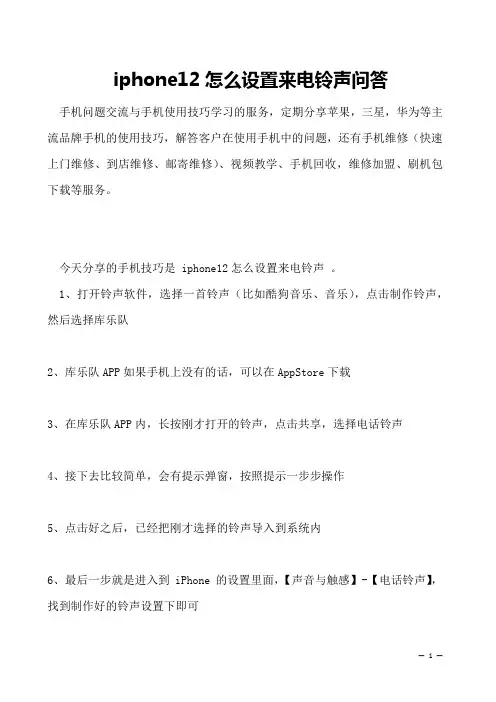
iphone12怎么设置来电铃声问答手机问题交流与手机使用技巧学习的服务,定期分享苹果,三星,华为等主流品牌手机的使用技巧,解答客户在使用手机中的问题,还有手机维修(快速上门维修、到店维修、邮寄维修)、视频教学、手机回收,维修加盟、刷机包下载等服务。
今天分享的手机技巧是 iphone12怎么设置来电铃声。
1、打开铃声软件,选择一首铃声(比如酷狗音乐、音乐),点击制作铃声,然后选择库乐队
2、库乐队APP如果手机上没有的话,可以在AppStore下载
3、在库乐队APP内,长按刚才打开的铃声,点击共享,选择电话铃声
4、接下去比较简单,会有提示弹窗,按照提示一步步操作
5、点击好之后,已经把刚才选择的铃声导入到系统内
6、最后一步就是进入到iPhone的设置里面,【声音与触感】-【电话铃声】,找到制作好的铃声设置下即可
—1 —。
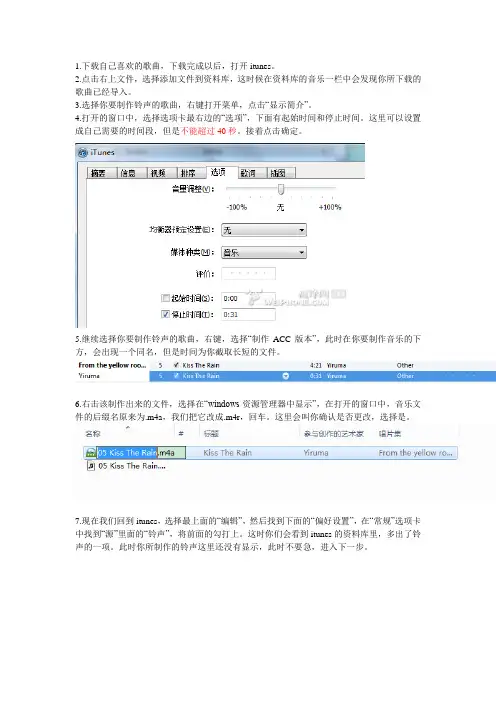
1.下载自己喜欢的歌曲,下载完成以后,打开itunes。
2.点击右上文件,选择添加文件到资料库,这时候在资料库的音乐一栏中会发现你所下载的歌曲已经导入。
3.选择你要制作铃声的歌曲,右键打开菜单,点击“显示简介”。
4.打开的窗口中,选择选项卡最右边的“选项”,下面有起始时间和停止时间。
这里可以设置成自己需要的时间段,但是不能超过40秒。
接着点击确定。
5.继续选择你要制作铃声的歌曲,右键,选择“制作ACC版本”,此时在你要制作音乐的下方,会出现一个同名,但是时间为你截取长短的文件。
6.右击该制作出来的文件,选择在“windows资源管理器中显示”,在打开的窗口中,音乐文件的后缀名原来为.m4a,我们把它改成.m4r,回车。
这里会叫你确认是否更改,选择是。
7.现在我们回到itunes,选择最上面的“编辑”,然后找到下面的“偏好设置”,在“常规”选项卡中找到“源”里面的“铃声”,将前面的勾打上。
这时你们会看到itunes的资料库里,多出了铃声的一项。
此时你所制作的铃声这里还没有显示,此时不要急,进入下一步。
8.回到刚刚改文件后缀名的文件夹,双击你所改好的文件,回到itunes,点击资料库中的铃声,这时候你是不是惊喜的发现,你所制作的铃声已经在这里了?那么恭喜你,接下来就只剩下最后一步了。
9.进入你自己的iphone,然后选择上面的铃声,有“选择所有铃声”和“指定铃声”两项,根据个人需要自己选择,然后选择右下方的“应用”。
OK,同步完成。
10.打开你的4S,设置-声音-电话铃声,进去以后找找是不是已经有了你自己所设置的个性铃声?嘿嘿,后面的事情大家就都会了……。
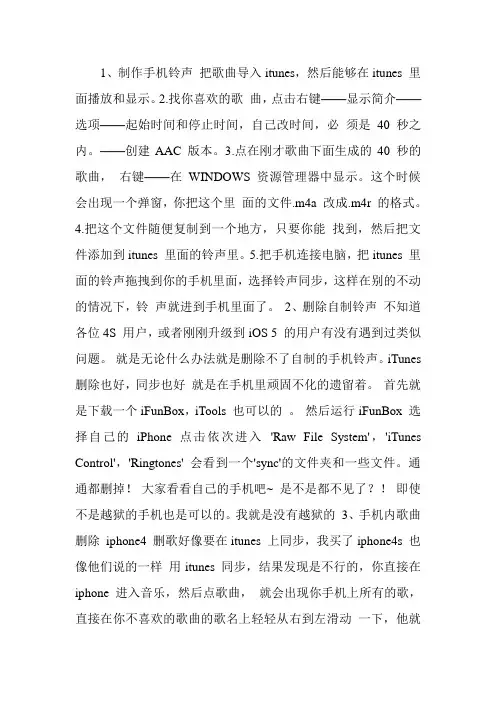
1、制作手机铃声把歌曲导入itunes,然后能够在itunes 里面播放和显示。
2.找你喜欢的歌曲,点击右键——显示简介——选项——起始时间和停止时间,自己改时间,必须是40 秒之内。
——创建AAC 版本。
3.点在刚才歌曲下面生成的40 秒的歌曲,右键——在WINDOWS 资源管理器中显示。
这个时候会出现一个弹窗,你把这个里面的文件.m4a 改成.m4r 的格式。
4.把这个文件随便复制到一个地方,只要你能找到,然后把文件添加到itunes 里面的铃声里。
5.把手机连接电脑,把itunes 里面的铃声拖拽到你的手机里面,选择铃声同步,这样在别的不动的情况下,铃声就进到手机里面了。
2、删除自制铃声不知道各位4S 用户,或者刚刚升级到iOS 5 的用户有没有遇到过类似问题。
就是无论什么办法就是删除不了自制的手机铃声。
iTunes 删除也好,同步也好就是在手机里顽固不化的遗留着。
首先就是下载一个iFunBox,iTools 也可以的。
然后运行iFunBox 选择自己的iPhone 点击依次进入'Raw File System','iTunes Control','Ringtones' 会看到一个'sync'的文件夹和一些文件。
通通都删掉!大家看看自己的手机吧~ 是不是都不见了?!即使不是越狱的手机也是可以的。
我就是没有越狱的3、手机内歌曲删除iphone4 删歌好像要在itunes 上同步,我买了iphone4s 也像他们说的一样用itunes 同步,结果发现是不行的,你直接在iphone 进入音乐,然后点歌曲,就会出现你手机上所有的歌,直接在你不喜欢的歌曲的歌名上轻轻从右到左滑动一下,他就会出现红色删除按钮,删除就可以了4、编写短信小窍门编写短信的时候,如果想把写的内容全删掉,只需晃动你的iphone 几下,会弹出个窗口,选择“撤销键入”就可把内容全删掉了,不用按着删除键半天了。
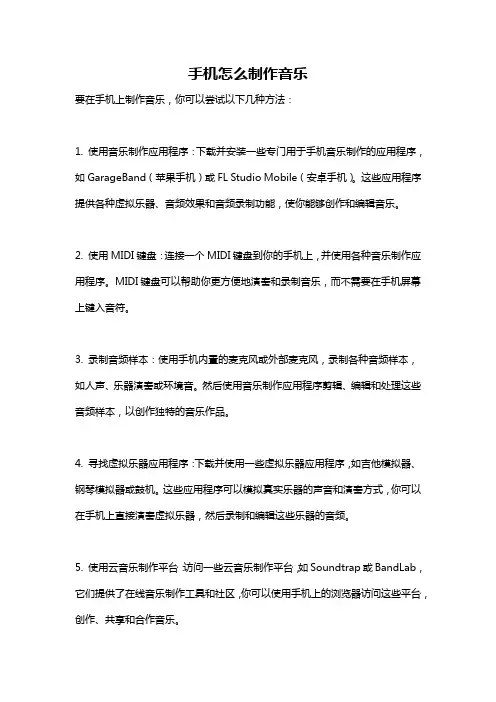
手机怎么制作音乐
要在手机上制作音乐,你可以尝试以下几种方法:
1. 使用音乐制作应用程序:下载并安装一些专门用于手机音乐制作的应用程序,如GarageBand(苹果手机)或FL Studio Mobile(安卓手机)。
这些应用程序提供各种虚拟乐器、音频效果和音频录制功能,使你能够创作和编辑音乐。
2. 使用MIDI键盘:连接一个MIDI键盘到你的手机上,并使用各种音乐制作应用程序。
MIDI键盘可以帮助你更方便地演奏和录制音乐,而不需要在手机屏幕上键入音符。
3. 录制音频样本:使用手机内置的麦克风或外部麦克风,录制各种音频样本,如人声、乐器演奏或环境音。
然后使用音乐制作应用程序剪辑、编辑和处理这些音频样本,以创作独特的音乐作品。
4. 寻找虚拟乐器应用程序:下载并使用一些虚拟乐器应用程序,如吉他模拟器、钢琴模拟器或鼓机。
这些应用程序可以模拟真实乐器的声音和演奏方式,你可以在手机上直接演奏虚拟乐器,然后录制和编辑这些乐器的音频。
5. 使用云音乐制作平台:访问一些云音乐制作平台,如Soundtrap或BandLab,它们提供了在线音乐制作工具和社区,你可以使用手机上的浏览器访问这些平台,创作、共享和合作音乐。
请记住,手机音乐制作的实际效果可能受手机性能和音频接口的限制。
对于更复杂的音乐制作需求,可能需要使用专业音乐制作软件和硬件设备。
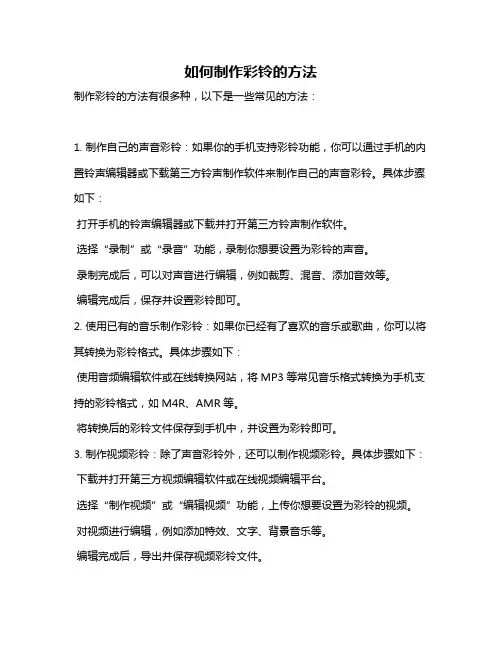
如何制作彩铃的方法
制作彩铃的方法有很多种,以下是一些常见的方法:
1. 制作自己的声音彩铃:如果你的手机支持彩铃功能,你可以通过手机的内置铃声编辑器或下载第三方铃声制作软件来制作自己的声音彩铃。
具体步骤如下:
打开手机的铃声编辑器或下载并打开第三方铃声制作软件。
选择“录制”或“录音”功能,录制你想要设置为彩铃的声音。
录制完成后,可以对声音进行编辑,例如裁剪、混音、添加音效等。
编辑完成后,保存并设置彩铃即可。
2. 使用已有的音乐制作彩铃:如果你已经有了喜欢的音乐或歌曲,你可以将其转换为彩铃格式。
具体步骤如下:
使用音频编辑软件或在线转换网站,将MP3等常见音乐格式转换为手机支持的彩铃格式,如M4R、AMR等。
将转换后的彩铃文件保存到手机中,并设置为彩铃即可。
3. 制作视频彩铃:除了声音彩铃外,还可以制作视频彩铃。
具体步骤如下:下载并打开第三方视频编辑软件或在线视频编辑平台。
选择“制作视频”或“编辑视频”功能,上传你想要设置为彩铃的视频。
对视频进行编辑,例如添加特效、文字、背景音乐等。
编辑完成后,导出并保存视频彩铃文件。
将视频彩铃文件上传至手机并设置为彩铃即可。
需要注意的是,不同手机品牌和运营商可能对彩铃格式和要求有所不同,因此在制作彩铃之前,建议先了解自己手机品牌和运营商的彩铃要求和规定。
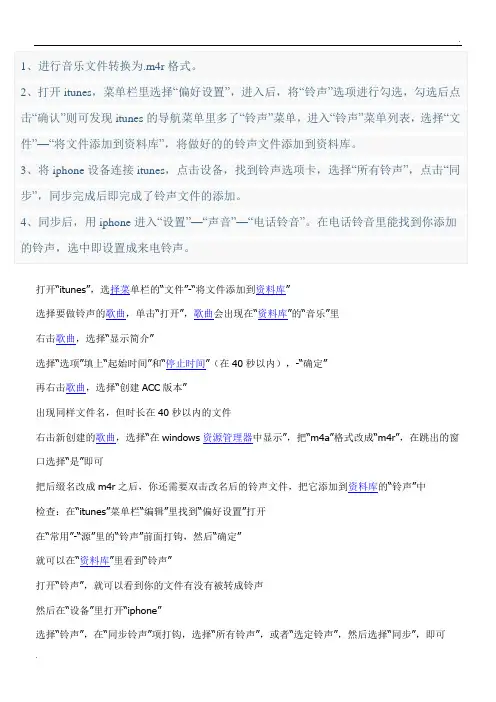
打开“itunes”,选择菜单栏的“文件”-“将文件添加到资料库”选择要做铃声的歌曲,单击“打开”,歌曲会出现在“资料库”的“音乐”里右击歌曲,选择“显示简介”选择“选项”填上“起始时间”和“停止时间”(在40秒以内),-“确定”再右击歌曲,选择“创建ACC版本”出现同样文件名,但时长在40秒以内的文件右击新创建的歌曲,选择“在windows资源管理器中显示”,把“m4a”格式改成“m4r”,在跳出的窗口选择“是”即可把后缀名改成m4r之后,你还需要双击改名后的铃声文件,把它添加到资料库的“铃声”中检查:在“itunes”菜单栏“编辑”里找到“偏好设置”打开在“常用”-“源”里的“铃声”前面打钩,然后“确定”就可以在“资料库”里看到“铃声”打开“铃声”,就可以看到你的文件有没有被转成铃声然后在“设备”里打开“iphone”选择“铃声”,在“同步铃声”项打钩,选择“所有铃声”,或者“选定铃声”,然后选择“同步”,即可成功同步“铃声”以后铃声会出现在手机的“设置”-“声音”-“铃声”-“自定”里面要用这个铃声,只需选择就可以了。
“自定”选项在“标准”选项上面打开“itunes”,选择菜单栏的“文件”-“将文件添加到资料库”选择要做铃声的歌曲,单击“打开”,歌曲会出现在“资料库”的“音乐”里右击歌曲,选择“显示简介”选择“选项”填上“起始时间”和“停止时间”(在40秒以内),-“确定”再右击歌曲,选择“创建ACC版本”出现同样文件名,但时长在40秒以内的文件右击新创建的歌曲,选择“在windows资源管理器中显示”,把“m4a”格式改成“m4r”,在跳出的窗口选择“是”即可把后缀名改成m4r之后,你还需要双击改名后的铃声文件,把它添加到资料库的“铃声”中检查:在“itunes”菜单栏“编辑”里找到“偏好设置”打开在“常用”-“源”里的“铃声”前面打钩,然后“确定”就可以在“资料库”里看到“铃声”打开“铃声”,就可以看到你的文件有没有被转成铃声然后在“设备”里打开“iphone”选择“铃声”,在“同步铃声”项打钩,选择“所有铃声”,或者“选定铃声”,然后选择“同步”,即可成功同步“铃声”以后铃声会出现在手机的“设置”-“声音”-“铃声”-“自定”里面要用这个铃声,只需选择就可以了。
iphone怎么设置自定义铃声2011-08-13 17:12:14打开“itunes”,选择菜单栏的“文件”-“将文件添加到资料库”选择要做铃声的歌曲,单击“打开”,歌曲会出现在“资料库”的“音乐”里右击歌曲,选择“显示简介”选择“选项”填上“起始时间”和“停止时间”(在40秒以内),-“确定”再右击歌曲,选择“创建ACC版本”出现同样文件名,但时长在40秒以内的文件右击新创建的歌曲,选择“在windows资源管理器中显示”,把“m4a”格式改成“m4r”,在跳出的窗口选择“是”即可把后缀名改成m4r之后,你还需要双击改名后的铃声文件,把它添加到资料库的“铃声”中检查:在“itunes”菜单栏“编辑”里找到“偏好设置”打开在“常用”-“源”里的“铃声”前面打钩,然后“确定”就可以在“资料库”里看到“铃声”打开“铃声”,就可以看到你的文件有没有被转成铃声然后在“设备”里打开“iphone”选择“铃声”,在“同步铃声”项打钩,选择“所有铃声”,或者“选定铃声”,然后选择“同步”,即可成功同步“铃声”以后铃声会出现在手机的“设置”-“声音”-“铃声”-“自定”里面要用这个铃声,只需选择就可以了。
“自定”选项在“标准”选项上面需要留言提问的童鞋,请点电梯直达:/note/166763470/?start=100#commentsiphone如何下载音乐怎么把音乐(歌曲)传到iphone里?具体步骤如何?必须安装itunes软件(/)而且要运转正常。
1)首先要把音乐(歌曲)导入到itunes的资料库里。
打开itunes点左上边“文件”,在下拉菜单上点选“将文件添加到资料库”(这是指单个文件)或“将文件夹添加到资料库”(这是指整个文件夹)。
之后如果你想选择性的添加就用第一个选项,把你电脑里储存歌曲的文件夹打开选择性的点选上,确定。
然后要查看一下歌曲是否到iTunes的资料库:点左上资料库下的“音乐”,看右边展开的界面有没有你的歌曲,有!这样就具备了向iphone传输的条件了;如果你想把整个文件夹里的歌曲全部放到itunes的资料库里,那就选择第二选项。
手机接听铃声设置方法手机接听铃声的设置方法有许多种,以下是其中一种常见的设置方法,以iPhone 手机为例。
1. 打开手机的设置菜单。
通常可以在主屏幕上找到“设置”图标,点击进入设置菜单。
2. 在设置菜单中,找到“声音与触觉”选项。
在较新的iOS版本中,该选项通常位于菜单中的上部,你可以通过滑动屏幕快速找到它。
3. 进入“声音与触觉”选项后,你可以看到许多与手机声音有关的设置选项。
找到“铃声”选项,点击进入。
4. 在“铃声”选项中,可以看到手机当前的接听铃声设置。
点击该选项,会弹出一个铃声选择面板。
5. 在铃声选择面板中,可以看到一系列的铃声列表。
这些铃声通常按照默认分类进行排列,你可以根据自己的喜好选择一个铃声。
6. 点击一个铃声后,手机会自动播放该铃声,你可以通过听觉判断是否喜欢这个铃声。
如果喜欢,点击右上角的“完成”按钮即可完成设置;如果不喜欢,可以继续浏览其他铃声选项,直到找到理想的铃声。
除了以上的铃声选择方法,iPhone手机还提供了自定义铃声的功能。
如果你不想使用系统自带的铃声,也可以使用自己喜欢的音乐文件作为铃声。
具体操作步骤如下:1. 转换音乐文件格式。
首先,将你想要设置为铃声的音乐文件转换为.m4r格式。
你可以使用第三方软件或在线转换网站将音乐文件转换为.m4r格式,然后将转换后的文件保存到电脑上。
2. 连接手机到电脑。
通过数据线将手机连接到电脑,确保手机和电脑成功建立连接。
3. 打开iTunes。
在电脑上打开iTunes软件,确保它是最新版本。
4. 在iTunes中选择手机。
在iTunes界面的左上角,可以看到一个手机图标,点击该图标选择你的iPhone手机。
5. 进入铃声设置。
在手机界面的左侧导航栏中,找到“音乐”选项,点击进入。
6. 导入铃声文件。
在音乐界面中,你可以看到已导入到iTunes的音乐文件,找到之前转换为.m4r格式的铃声文件,将其拖拽到音乐列表中。
7. 同步音乐文件。
自己制作文字铃声教程
自制文字铃声教程
在当今数字化的世界中,我们可以通过手机轻松地定制自己喜欢的铃声。
如果你想要一个独特的铃声,为什么不尝试制作一个文字铃声呢?本文将介绍如何使用简单的工具和步骤来制作文字铃声。
步骤一:选择铃声文本
你需要选择一段你想要用作铃声的文本。
可以是你喜欢的歌词、名言警句、或者是你自己写的一段话。
确保文本简洁明了,易于理解。
步骤二:转换为铃声格式
将你选择的文本转换为铃声格式。
有许多在线工具可以帮助你完成这项任务。
你可以搜索“文字转铃声”或“MIDI 铃声器”,然后选择一个你喜欢的工具。
在这些工具中,你可以你的文本,选择铃声的节奏和音调,然后一个 MIDI 文件。
步骤三:导入 MIDI 文件到音乐编辑软件
如果你没有 MIDI 文件,也可以使用音乐编辑软件来创建。
打开你的音乐编辑软件,然后导入你选择的文本。
你可以使用软件中的音符工具将文本转换为音符,并调整音符的长度和音高等参数,以达到你想要的铃声效果。
步骤四:导出铃声文件
完成铃声的编辑后,将其导出为铃声文件。
常见的铃声文件格式包括 M4R(适用于iPhone)和 MP3。
确保选择适合你的手机型号的格式,并将铃声文件保存到你的电脑上。
步骤五:将铃声文件传输到手机
将铃声文件传输到你的手机。
如果你使用的是 iPhone,你可以通过 iTunes 将文件同步到手机上。
如果你使用的是 Android 手机,你可以将文件复制到手机的铃声文件夹中,然后在设置中选择该铃声作为你的默认铃声。
苹果手机怎么自定义闹钟音乐
1、在当前的iOS8系统里,与以前的iOS7系统一样,都有一个控制中心,用于控制一些日常功能的打开或关闭。
从屏幕向上滑动,即可呼出控制中心,点击“时钟”图标。
2、接下来在底部可以看到闹钟选项,点击进入。
3、在这里可以创建新的闹钟,点击右上角的 + 按钮即可开始。
这里以创建好的闹钟为例,点击“编辑”按钮继续。
4、接着请选择想要设置新铃声的闹钟。
5、随后在闹钟的详细设置界面里,请点击“铃声”一栏。
6、可以用歌曲来作为闹钟的铃声,点击“选取歌曲”一栏。
7、当然要以iPhone上的歌曲来作为闹钟铃声的话,必须得在手机的音乐应用里有歌曲才可以,否则的话,这里就只是一版空白,没有可选。
8、当然也可以选择手机上的电话铃声来作为闹钟的铃声。
第 1 页共1 页。
Garageband iOS音乐制作入门教程Garageband是一款由Apple公司开发的专业音乐制作工具,它提供了一系列功能强大且易于使用的工具,使用户能够在iOS设备上创作、编辑和录制高质量的音乐。
本文将为您介绍Garageband的基本功能和使用方法,帮助您快速入门音乐创作的世界。
一、界面和基本操作1. 打开Garageband应用程序后,您会看到一个直观而简洁的界面。
在屏幕的顶部,有一个工具栏,包含各种音乐创作和编辑的选项。
在屏幕的中部,是音轨区域,您可以在这里添加、编辑和排列音轨。
屏幕的底部则是音乐库,您可以选择各种乐器、鼓点和音频效果。
2. 在Garageband中创建音乐项目非常简单。
点击屏幕左上角的加号按钮,然后选择"New Project",即可开始新的音乐项目。
您可以选择一个预设的乐器种类或样式,也可以自由组合不同的乐器来创作。
3. 添加音轨是制作音乐的第一步。
在音轨区域的底部,点击加号按钮,选择所需的乐器或鼓点类型。
您可以使用虚拟乐器键盘、吉他、贝斯等乐器,也可以使用内置的鼓点、合成器等音效。
4. 编辑和调整音轨非常方便。
点击音轨上的“Pencil”按钮,即可进入编辑模式。
您可以通过点击、拖动或缩放音符来调整音符的位置、长度和音高。
还可以添加各种音效和混响效果,以丰富音乐的色彩和层次感。
二、乐器和音效的运用1. Garageband提供了丰富的乐器和音效,使您能够创作出各种风格和类型的音乐作品。
从钢琴、吉他到打击乐器、弦乐器,您可以随心所欲地选择和演奏不同的乐器。
2. 模拟乐器是Garageband中的一大特色。
您可以使用虚拟乐器键盘演奏出逼真的钢琴、风琴、合成器等乐器的音色。
在虚拟乐器键盘上,您可以调整音色、音量和音高,使乐曲更加个性化。
3. 鼓点也是音乐中重要的一部分。
Garageband内置了各种鼓点和节奏模式,您可以根据需要选择适合的鼓点。
同时,您还可以使用触控面板来直接演奏鼓点,即使没有真实的鼓组也能制作出动感十足的节奏。